W tej instrukcji dowiesz się, jak stworzyć atrakcyjny i profesjonalny baner na Twitchu. Twój baner to pierwsza rzecz, którą zobaczą Twoi widzowie, gdy odwiedzą Twój kanał. Dlatego ważne jest, aby nie tylko dobrze wyglądał, ale także odzwierciedlał Twoją markę i tematykę. Zaczynajmy!
Najważniejsze wnioski
- Potrzebujesz tylko darmowego edytora online, aby dostosować swój baner.
- Wybór odpowiedniego szablonu może zrobić sporą różnicę.
- Z prostymi opcjami edycji możesz spersonalizować swój baner.
Krok po kroku
Krok 1: Tworzenie banera
Najpierw zaloguj się na swoje konto Twitch i przejdź do swojego banera profilowego. Zobaczysz, że w tej chwili jest wyświetlany tylko standardowy baner. Aby stworzyć swój własny baner, odwiedź stronę canva.com – darmową platformę do tworzenia grafiki.
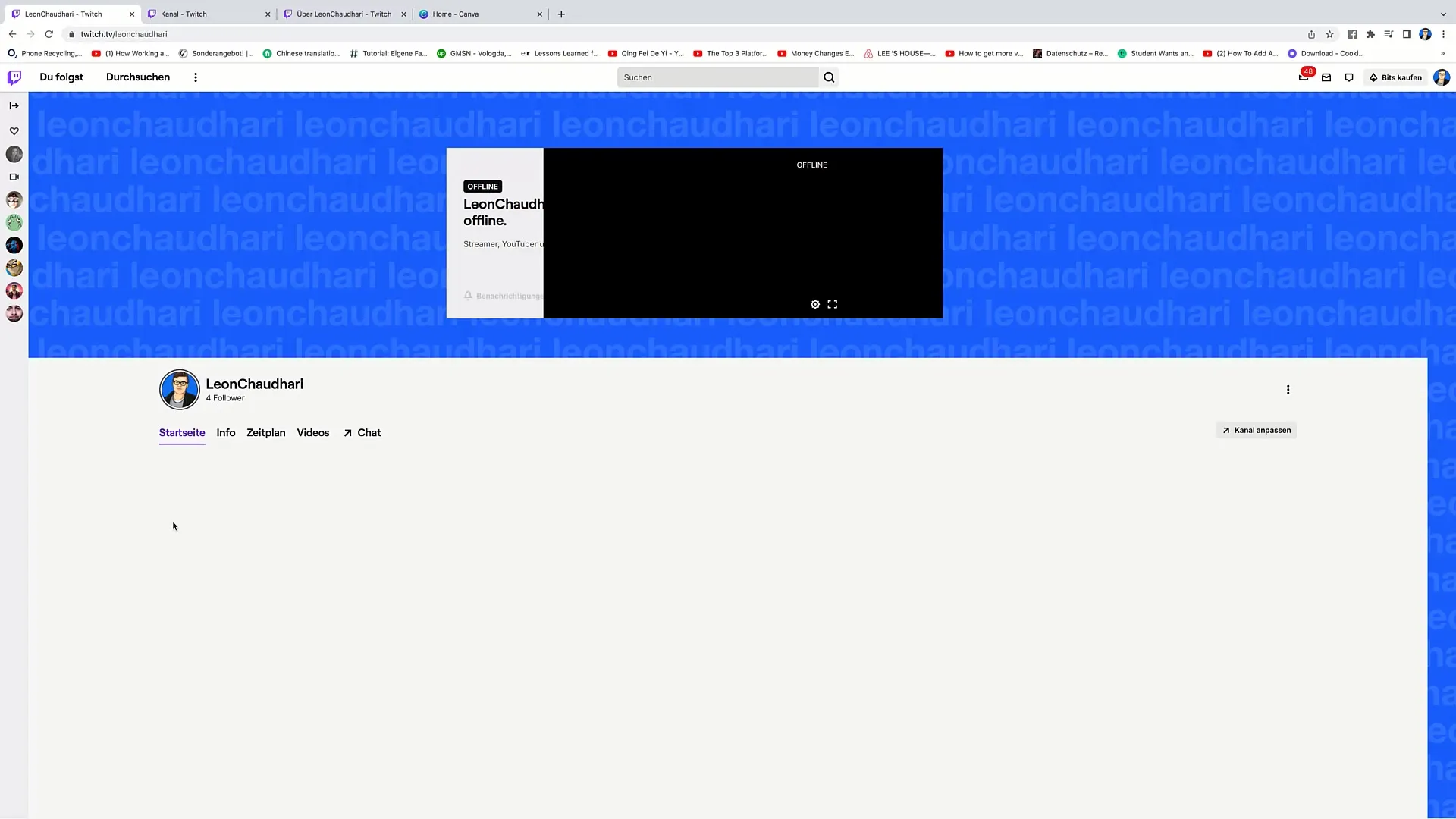
Krok 2: Wybór odpowiedniego szablonu
Na stronie Canva możesz wpisać termin "Twitch Banner" w pasku wyszukiwania. Zostanie wyświetlona wiele szablonów. Zazwyczaj jest wiele atrakcyjnych wzorów do wyboru. Wybierz szablon, który Ci się podoba. W tym przykładzie rozważam nowoczesny i oszczędny wygląd banera.
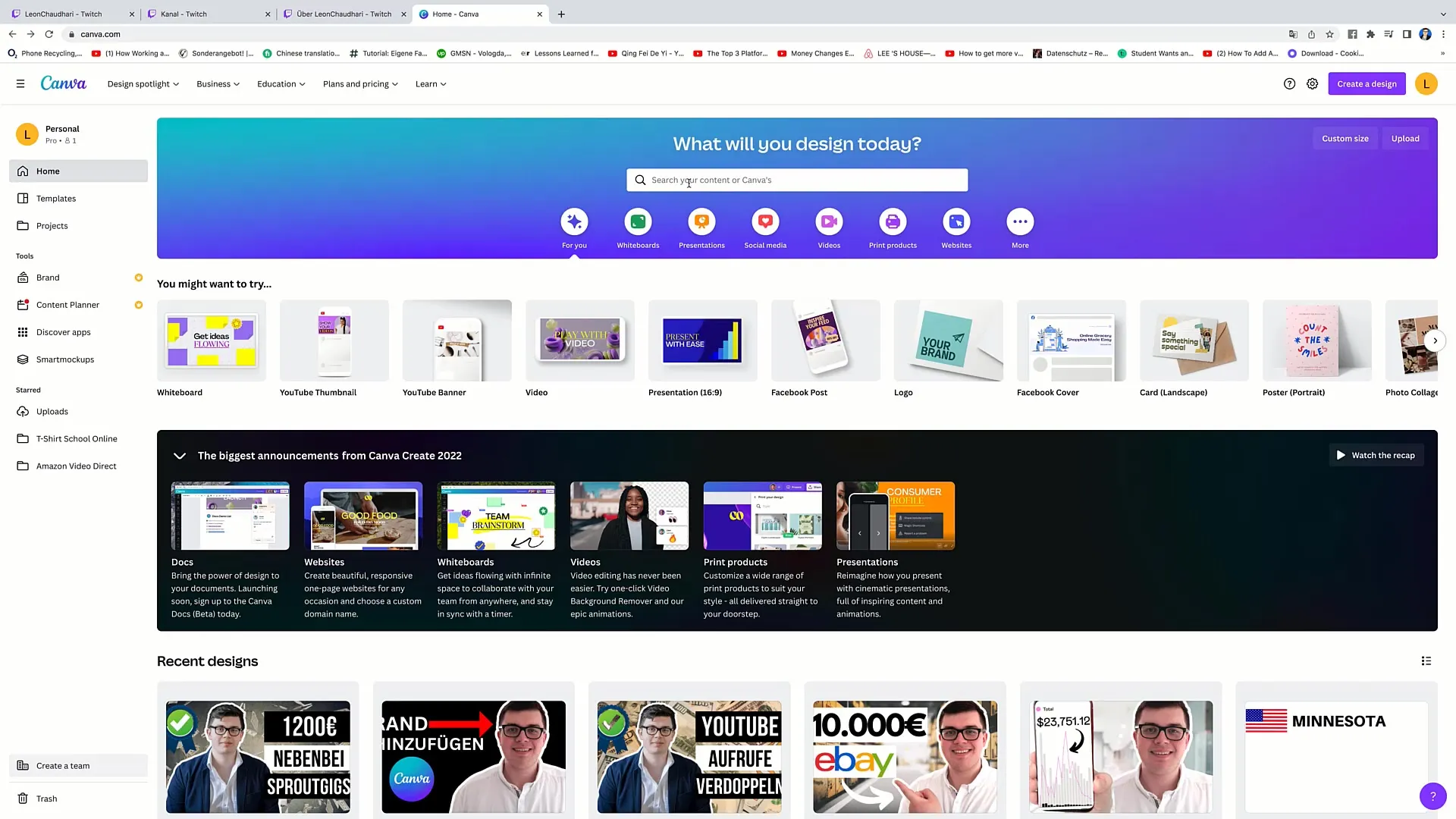
Krok 3: Dostosowanie banera
Kliknij wybrany szablon. Pozwoli Ci to dostosować baner. Teraz dodałbym swoje imię "Leon Schotari Livestream". To ważne, ponieważ Twoje imię powinno być dobrze widoczne.
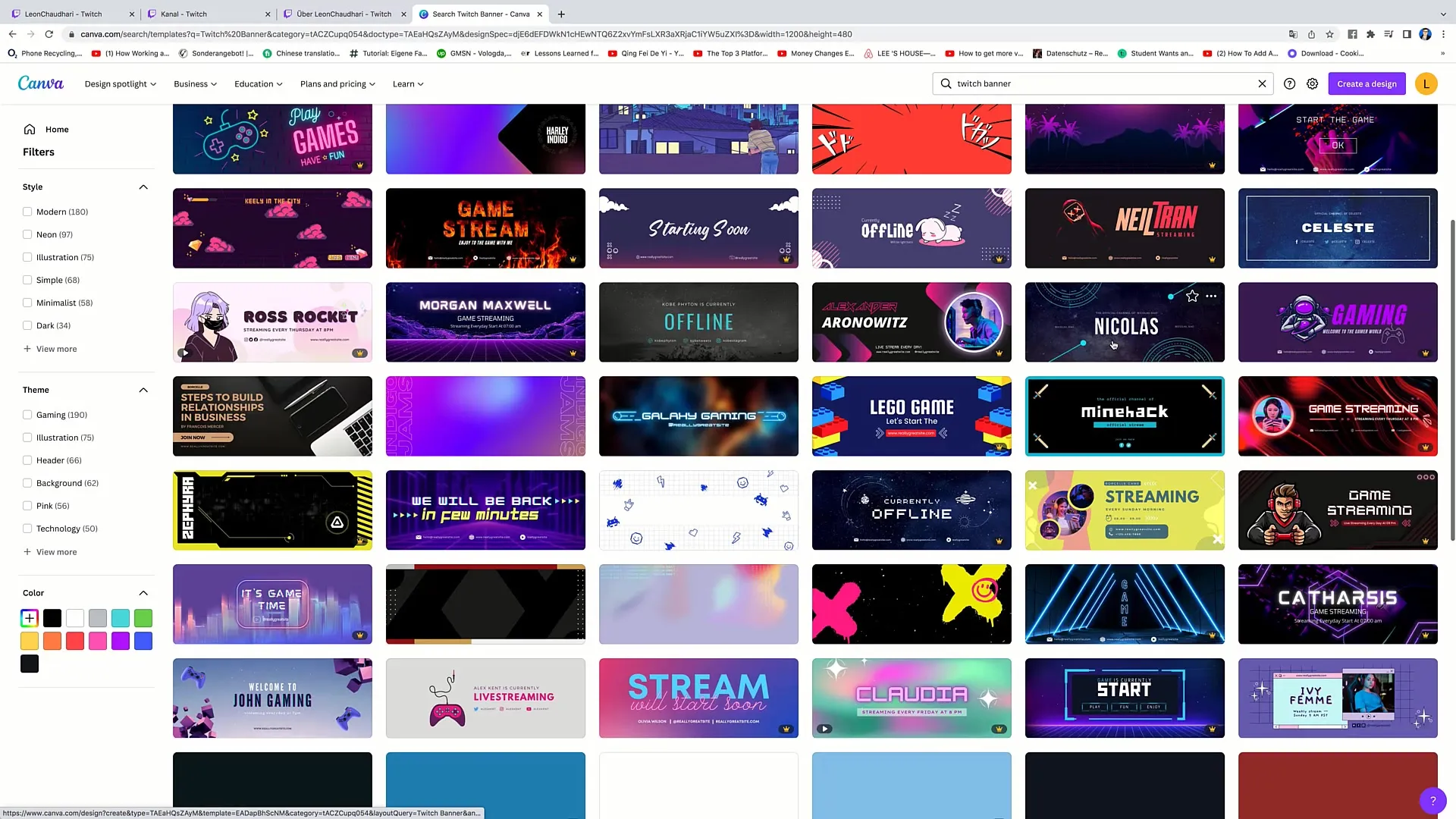
Krok 4: Dodanie zdjęcia
Teraz dodaj własne zdjęcie. Przejdź do obszaru przesyłania i załaduj zdjęcie siebie. Upewnij się, że zdjęcie jest dobrze oświetlone i jesteś dobrze widoczny. Ważny szczegół: Dopasuj zdjęcie do odpowiedniego rozmiaru.
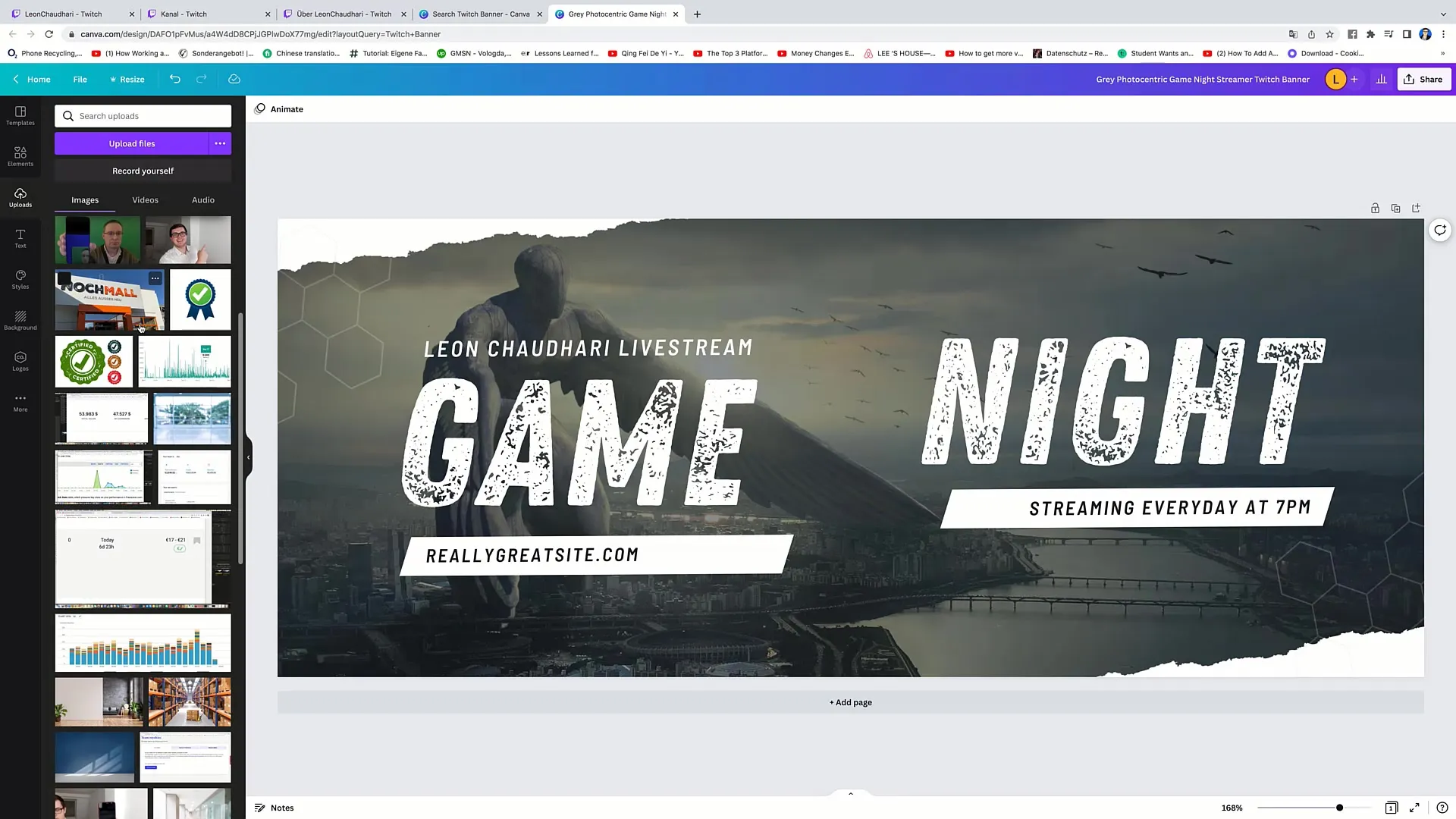
Krok 5: Edycja zdjęcia
Edytuj zdjęcie, robiąc na nim podwójne kliknięcie. To pozwoli Ci dostosować rozmiar. Możesz także usunąć tło ze zdjęcia, aby stworzyć czysty wygląd. Kliknij „Edytuj obraz” i wybierz „Usuń tło”.
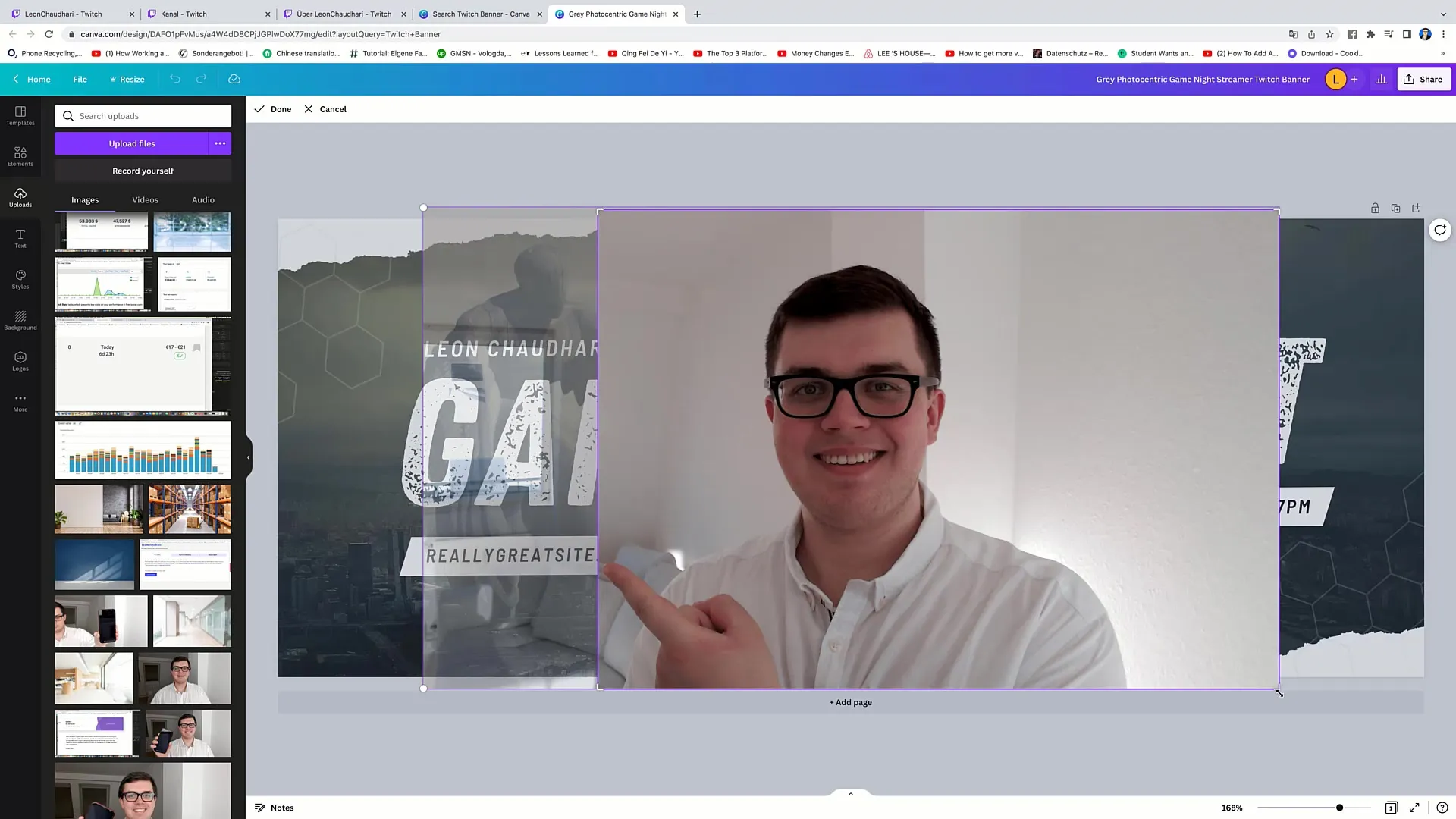
Krok 6: Dodanie cienia i poświaty
Aby dodatkowo spersonalizować zdjęcie, kliknij przycisk „Cień” i wybierz opcję „Poświata”. Tutaj możesz bawić się ustawieniami przezroczystości, rozmycia i rozmiaru, aby stworzyć atrakcyjną ramkę wokół swojego zdjęcia.
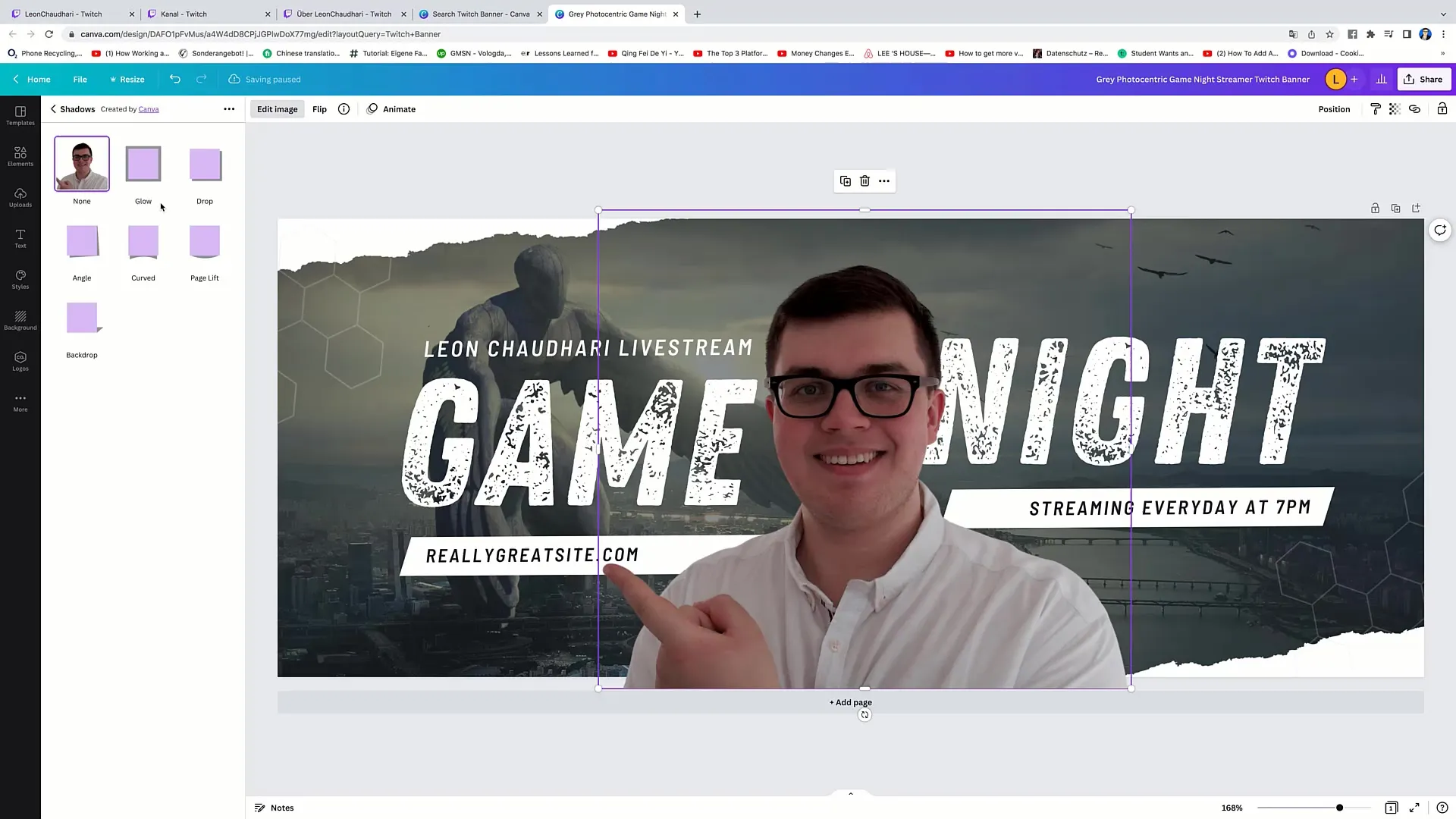
Krok 7: Dostosowanie jasności i kontrastu
Jeśli Twoje zdjęcie nie wygląda optymalnie, przejdź do „Jasności” i „Kontrast”, aby poprawić jakość obrazu. Obraz powinien być zrównoważony zarówno pod względem jasności, jak i kontrastu, aby dobrze prezentował się na banerze.
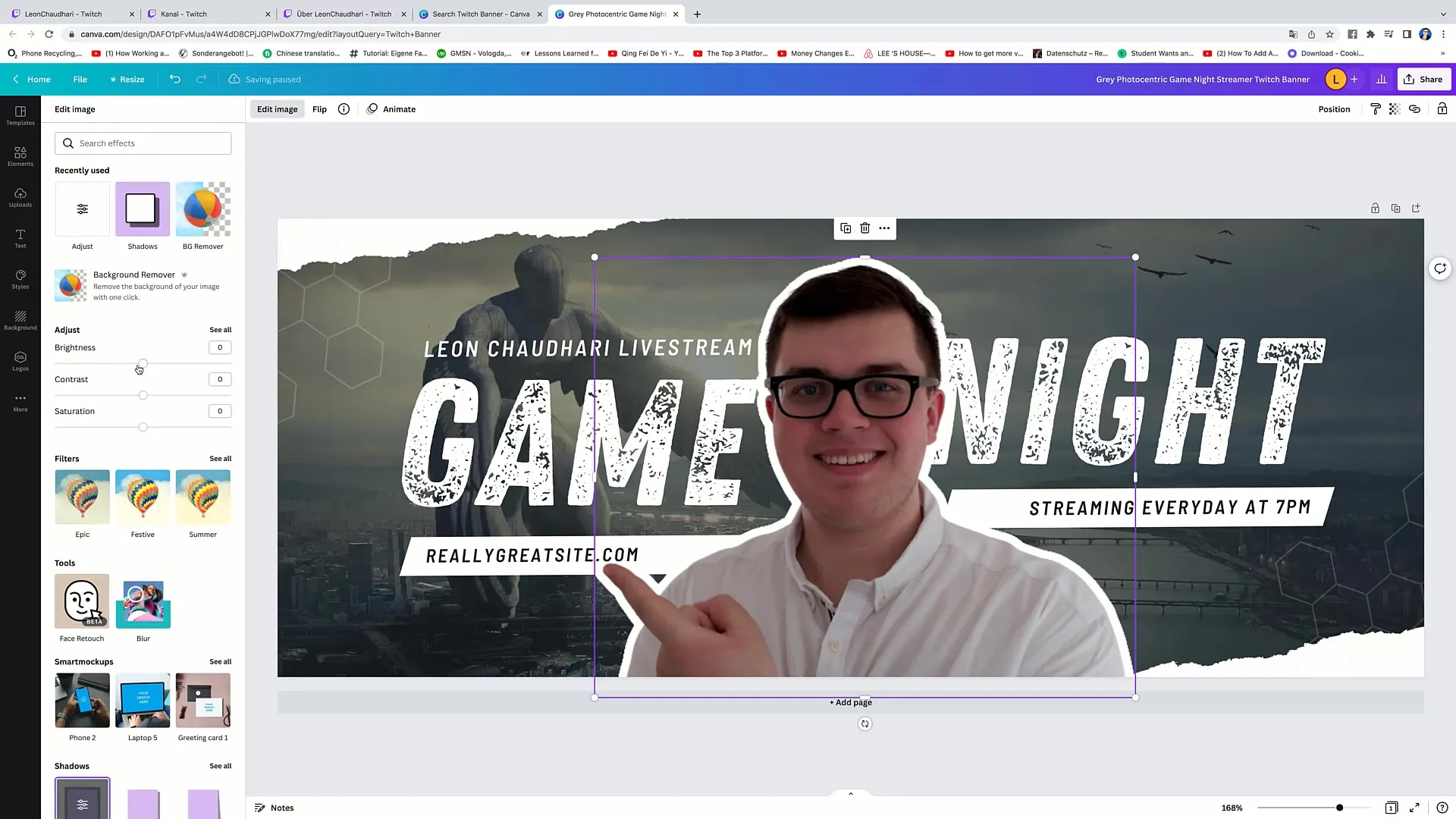
Krok 8: Dodanie tekstu
Teraz wykonaj ostatnie dostosowania tekstu. Dodaj informacje ważne dla Twojego streamu, np. godziny streamowania. W moim przypadku może to być "W każdą niedzielę o godzinie 18:00". Dostosuj rozmiar tekstu, aby był czytelny.
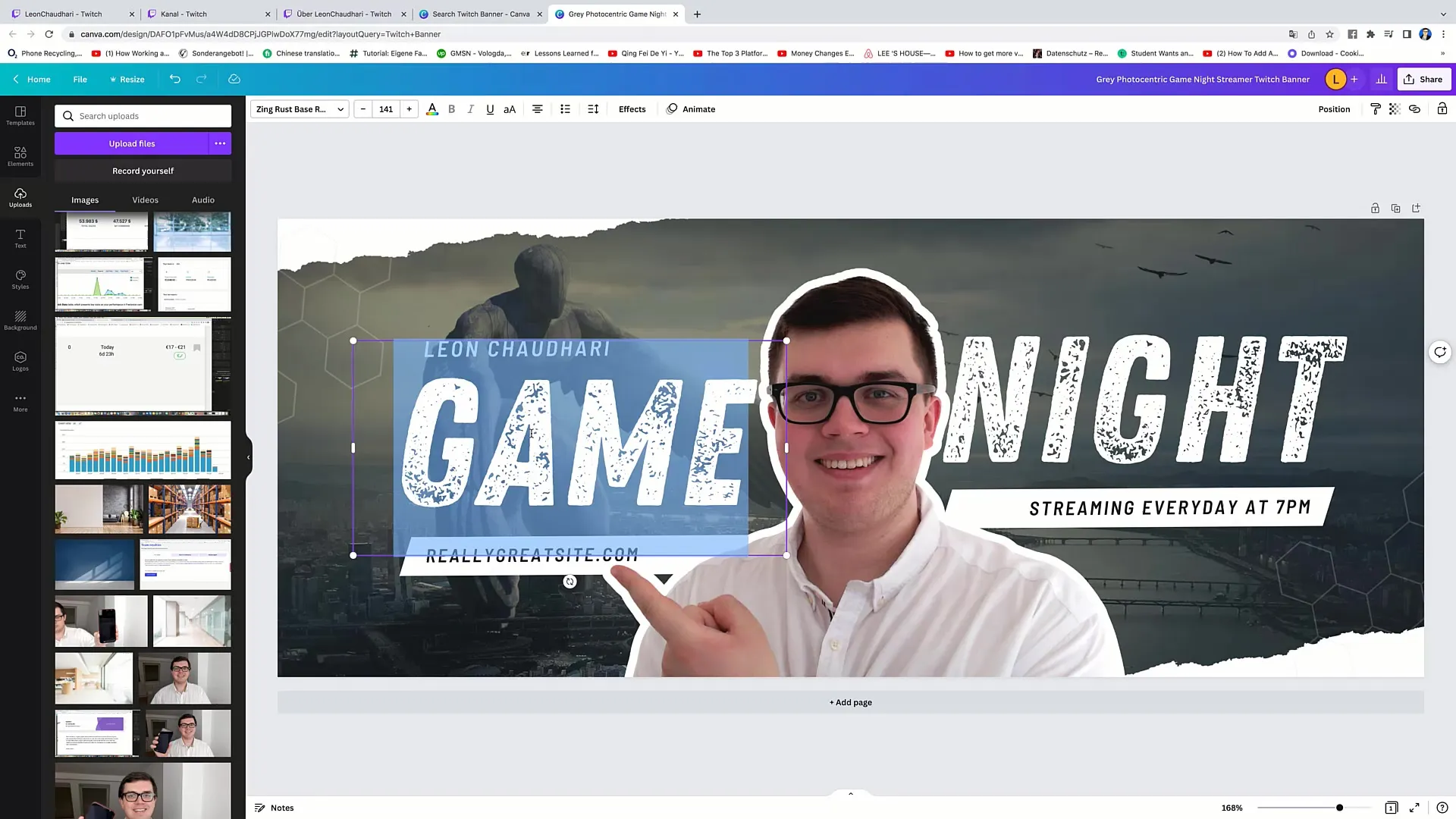
Krok 9: Dostosowanie tła
Jeśli chcesz zmienić tło, kliknij obszar „Elementy” i wyszukaj odpowiednie tła. W naszym przykładzie szukamy obrazów pasujących do tematu pieniędzy. Przeciągnij wybrany obraz na tło banera i dostosuj jego rozmiar.
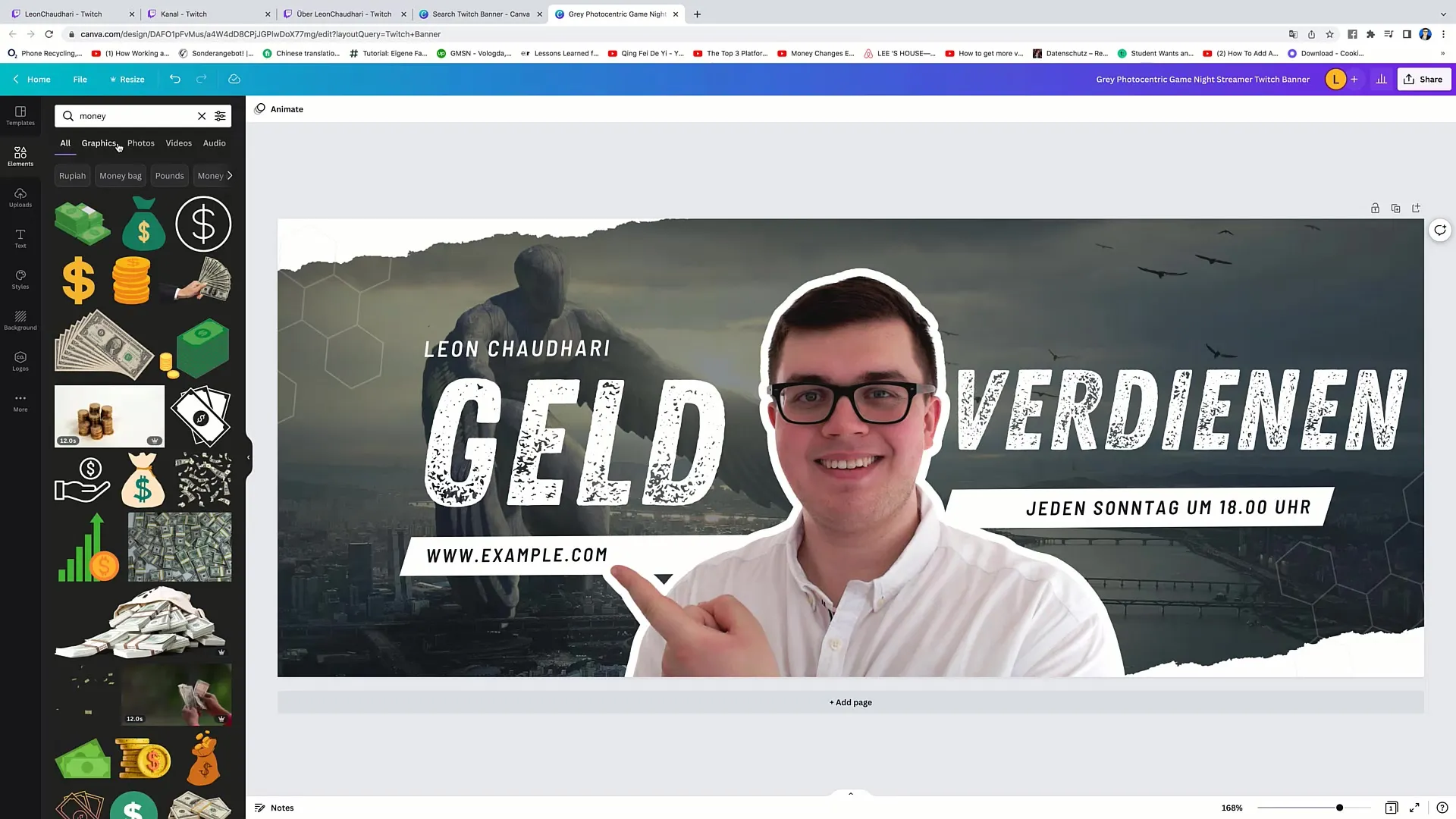
Krok 10: Pobierz baner
Jeśli jesteś zadowolony z swojego bannera, przejdź do „Udostępnij”, a następnie „Pobierz”. Upewnij się, że dopasowujesz rozmiar bannera - zalecany rozmiar to 3600 x 1440 pikseli.
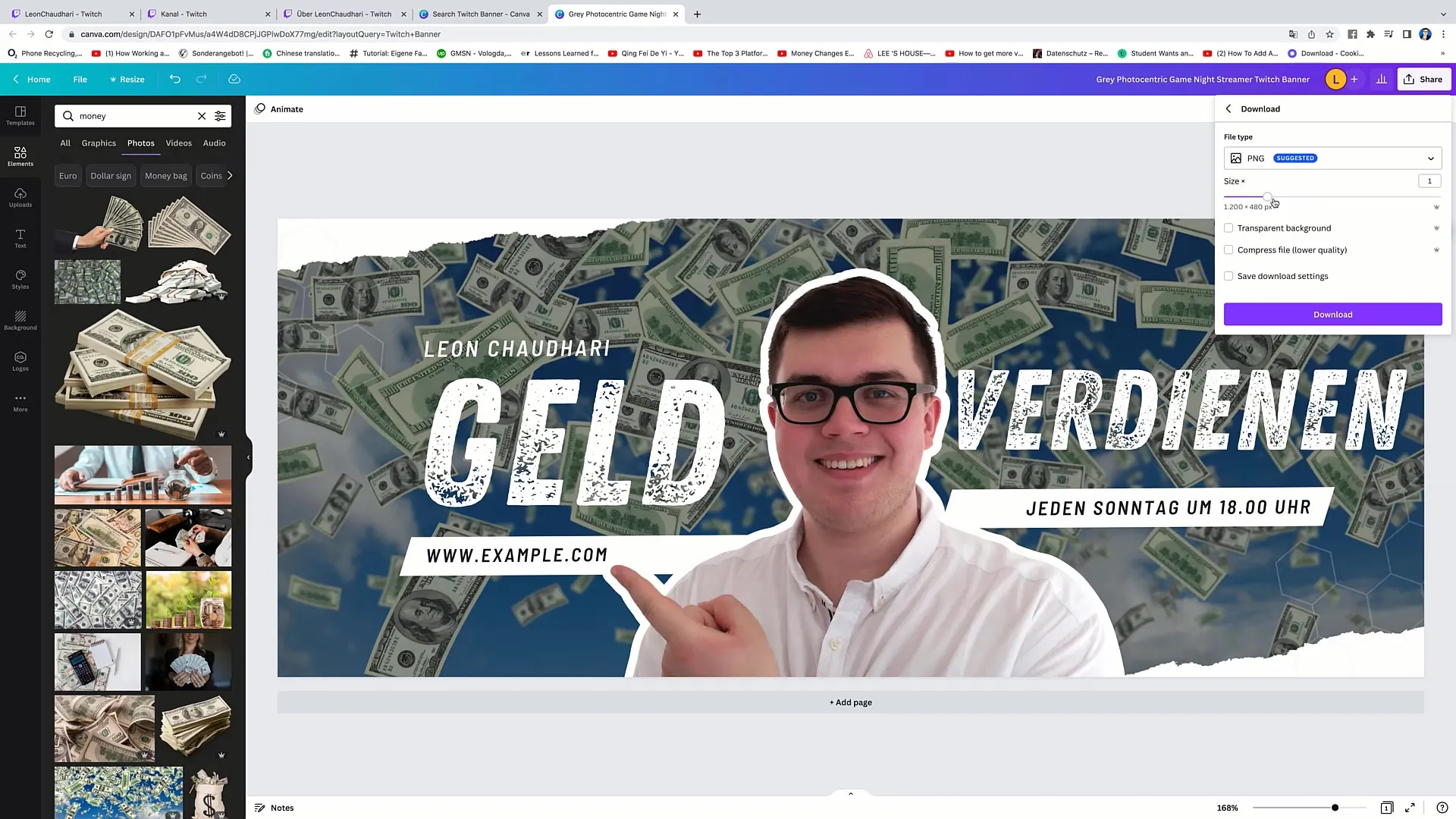
Krok 11: Wgraj baner na Twitch
Teraz nadszedł czas, aby wgrać swój nowy baner na Twitch! Wróć do swojego profilu na Twitchu, wybierz opcję wgrywania i przeciągnij baner. Upewnij się, że rozmiar jest poprawny i jakość zostaje zachowana.
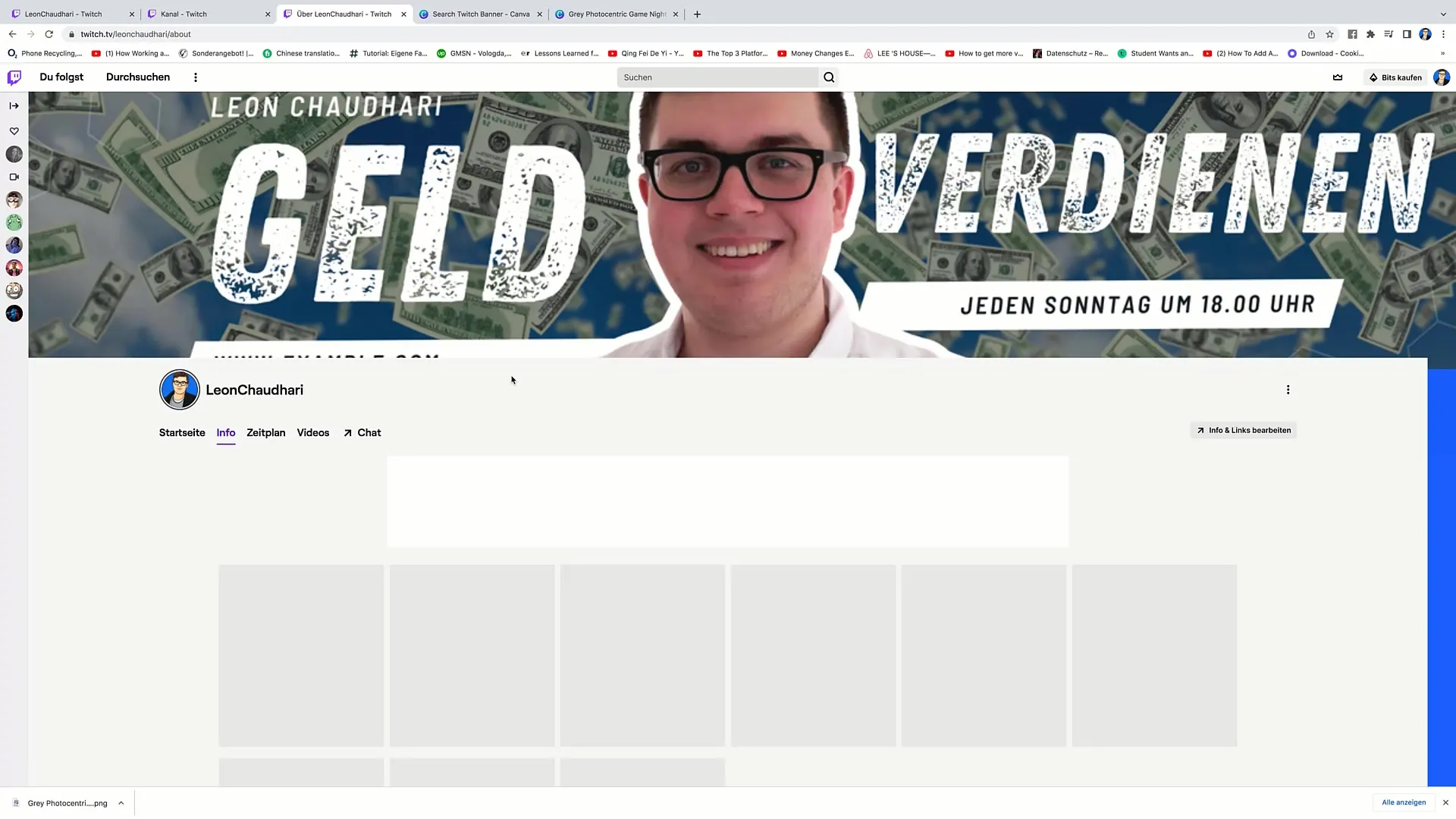
Krok 12: Sprawdzenie i ostatnie dostosowania
Po wgraniu bannera odśwież swój profil, aby sprawdzić, czy wszystko jest poprawnie wyświetlane. Czasami trzeba odświeżyć stronę, aby zmiany były widoczne. Sprawdź, czy rozdzielczość jest optymalna. W razie potrzeby możesz ponownie dostosować rozmiar i ponownie wgrać baner.
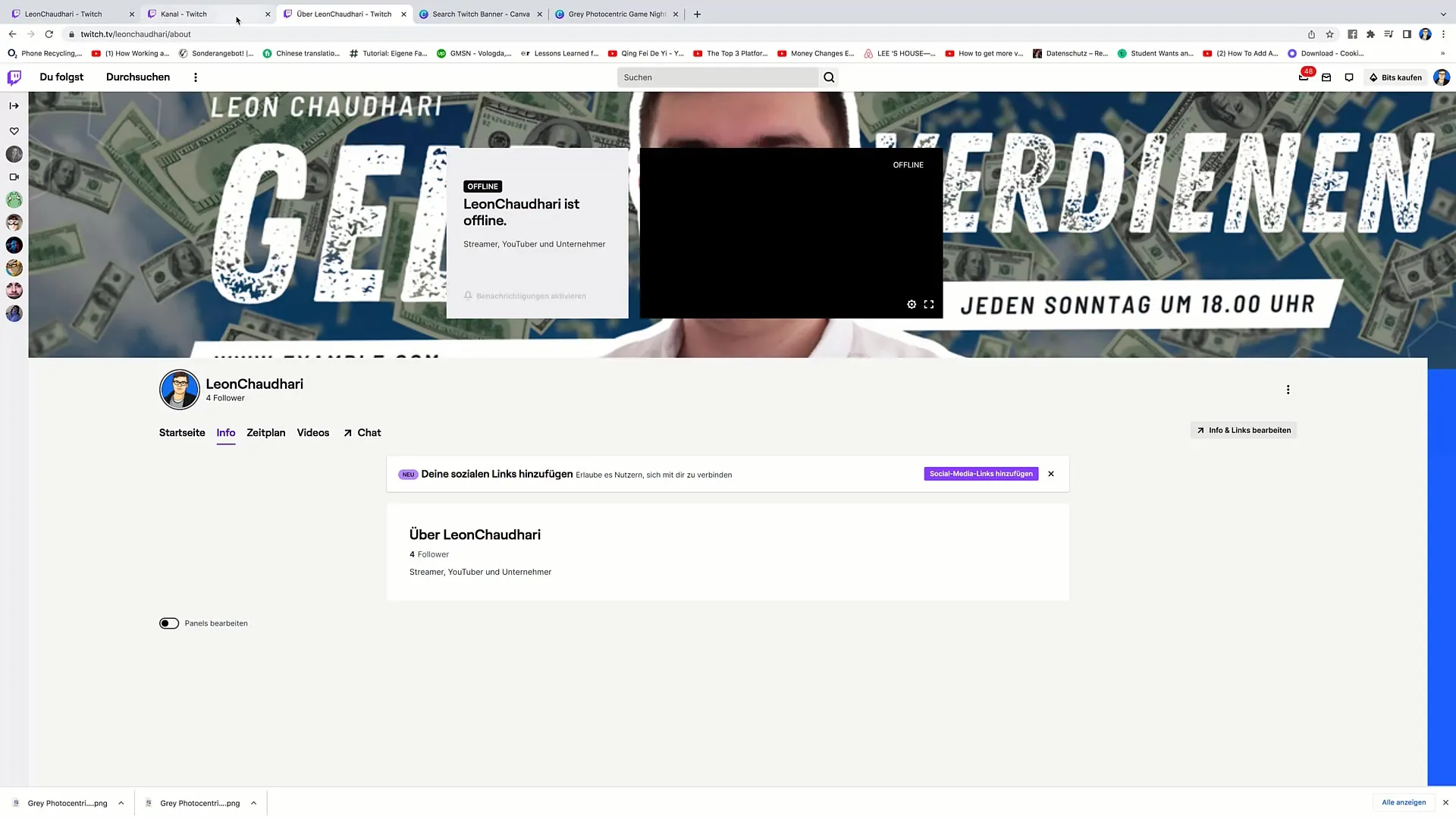
Podsumowanie
W tym przewodniku dowiedziałeś się, jak efektywnie zaprojektować swój własny baner na Twitchu. Od wyboru odpowiednich szablonów po dostosowanie obrazu i wgranie na swój profil na Twitchu - wszystkie kroki są ważne, aby zrobić profesjonalne wrażenie na swoich widzach.
Najczęściej zadawane pytania
Jak wgrać mój baner?Wejdź na swój profil na Twitchu, wybierz opcję wgrywania i przeciągnij swój baner.
Jak wybrać odpowiedni szablon?Wyszukaj w Canva „Baner Twitch” i wybierz spośród dostępnych szablonów ten, który ci się najlepiej podoba.
Jakie powinny być wymiary mojego bannera?Wymiary idealne to 3600 x 1440 pikseli.


